less 命令详解
|
选择喜欢的代码风格
A B C D E F G H I J K L M N O P Q R S T U V W X Y Z
less 命令分屏上下翻页浏览文件内容。
less 命令安装:
-bash/zsh: less command not found #Debian apt-get install less #Ubuntu apt-get install less #Alpine apk add less #Arch Linux pacman -S less #Kali Linux apt-get install less #CentOS yum install less #Fedora dnf install less #OS X brew install less #Raspbian apt-get install less #Docker docker run cmd.cat/less less
less 命令补充说明:
less 命令的作用与 more 命令 十分相似,都可以用来浏览文字档案的内容,不同的是 less 命令允许用户向前或向后浏览文件,而 more 命令只能向前浏览。用 less 命令显示文件时,用 PageUp 键向上翻页,用 PageDown 键向下翻页。要退出 less 程序,应按 Q 键。
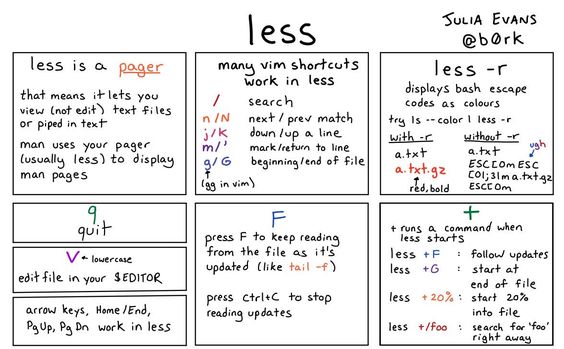
less 命令语法:
less [-[+]aABcCdeEfFgGiIJKLmMnNqQrRsSuUVwWX~] [-b space] [-h lines]
[-j line] [-k keyfile] [-{oO} logfile] [-p pattern] [-P prompt]
[-t tag] [-T tagsfile] [-x tab,...] [-y lines] [-[z] lines]
[-# shift] [+[+]cmd] [--] [filename]...
less 命令选项:
-e:文件内容显示完毕后,自动退出; -f:强制显示文件; -g:不加亮显示搜索到的所有关键词,仅显示当前显示的关键字,以提高显示速度; -l:搜索时忽略大小写的差异; -N:每一行行首显示行号; -s:将连续多个空行压缩成一行显示; -S:在单行显示较长的内容,而不换行显示; -x<数字>:将TAB字符显示为指定个数的空格字符。
less 命令参数:
文件:指定要分屏显示内容的文件。
less 命令实例
sudo less /var/log/commandnotfound.log
显示文件 file 的内容,并每行显示行号。
less -N file.txt
less 命令下/上一页:
<Space> (down), b (up)
less 命令转到文件的末尾/开始:
G (end), g (start)
less 命令向前搜索字符串(按 n N 转到下一个/上一个匹配项):
/something
less 命令向后搜索字符串(按 n N 转到下一个/上一个匹配项):
?something
less 命令跟随当前打开的文件的输出:
F
less 命令在编辑器中打开当前文件:
v
退出 less 命令:
q
less 命令扩展阅读:
CommandNotFound ⚡️ 坑否 - 其他频道扩展阅读:
less 命令评论
文件操作
-
7zr 命令
aapt 命令
ack 命令
ar 命令
arj 命令
awk 命令
base32 命令
base64 命令
basename 命令
blkid 命令
blockdev 命令
bunzip2 命令
bzcat 命令
bzcmp 命令
bzdiff 命令
bzgrep 命令
bzip2 命令
bzip2recover 命令
bzless 命令
bzmore 命令
chattr 命令
chcon 命令
cksum 命令
cmp 命令
col 命令
colrm 命令
comm 命令
compress 命令
cp 命令
csplit 命令
csvstat 命令
cut 命令
dd 命令
diff 命令
diff3 命令
dircolors 命令
dirname 命令
dirs 命令
dump 命令
ed 命令
edit 命令
egrep 命令
enca 命令
ex 命令
extundelete 命令
file 命令
fmt 命令
fold 命令
fsck 命令
getfattr 命令
gettext 命令
grep 命令
gron 命令
gzip 命令
head 命令
join 命令
jq 命令
less 命令
link 命令
ln 命令
ls 命令
lsattr 命令
md5sum 命令
mkdir 命令
more 命令
most 命令
msgfmt 命令
msginit 命令
mv 命令
namei 命令
nano 命令
nl 命令
nvim 命令
od 命令
paste 命令
pax 命令
rdfind 命令
rename 命令
rm 命令
rmdir 命令
sed 命令
setfattr 命令
sha224sum 命令
sha256sum 命令
sha384sum 命令
sha512sum 命令
shred 命令
sort 命令
stat 命令
strings 命令
sum 命令
tail 命令
tailf 命令
tar 命令
tee 命令
touch 命令
tr 命令
trash 命令
unarj 命令
uniq 命令
unlink 命令
unzip 命令
vi 命令
view 命令
vim 命令
vsftpd 命令
wc 命令
xargs 命令
xgettext 命令
zcat 命令
zip 命令
zipinfo 命令
zipsplit 命令
znew 命令
zstd 命令
共收录到 545 个 Linux 命令